
- Autor John Day [email protected].
- Public 2024-01-30 11:30.
- Ostatnio zmodyfikowany 2025-06-01 06:10.

W tym eksperymencie będziemy pracować z czujnikiem, który jest rezystorem zależnym od światła. W ciemnym otoczeniu rezystor będzie miał bardzo wysoką rezystancję. Gdy światło fotonów pada na detektor, rezystancja maleje. Im więcej światła, tym mniejszy opór. Odczytując różne wartości z czujnika, możemy wykryć, czy jest to jasne, ciemne, czy też wartość między nimi. Kolejnym elementem, którego użyjemy w tym eksperymencie jest Buzzer.
Krok 1: Konfiguracja obwodu i Beadboard

Schemat składa się z 3 elementów, którymi są: Fotorezystor (LDR), Piezo Buzzer, 1 - 10 kΩ. LDR można podłączyć w dowolny sposób, ponieważ nie ma polaryzacji. Dla oporu można użyć od 1-10 KΩ, ponieważ różne LDR mają różne ustawienia. Wypróbuj różne wartości rezystora, aby dopasować najlepsze ustawienia do swojego LDR.
Krok 2: Kod
int piezopin = 8; // Deklarowanie brzęczyka piezoelektrycznego na styku 8
int ldrPin = 0; // Deklaracja LDR na analogowym pinie 0
int ldrValue = 0; // Odczytywanie różnych wartości z LDR
pusta konfiguracja
()
{ }
pusta pętla()
{ // Rozpoczęcie cyklu funkcji poniżej
ldrValue = odczyt analogowy(ldrPin); // odczytaj wartość z LDR
ton (piezoPin, 1000); // Odtwórz ton 1000 Hz z piezo (beep)
opóźnienie(25); // poczekaj chwilę, zmień opóźnienie, aby uzyskać szybką odpowiedź.
noTone(piezoPin); // w tym przypadku zatrzymaj dźwięk po 25 ms
opóźnienie(ldrValue); // czekaj ilość milisekund w ldrValue} //
Funkcje końca cyklu
Krok 3: Materiały



1. Deska do krojenia chleba
2. Płytka Arduino
3. Męskie przewody
4. Rezystory
5. Brzęczyk piezoelektryczny
6. Czujnik światła
Zalecana:
Odczytywanie i wykresy danych z czujnika światła i temperatury za pomocą Raspberry Pi: 5 kroków

Odczytywanie i tworzenie wykresów danych z czujnika światła i temperatury za pomocą Raspberry Pi: W tej instrukcji dowiesz się, jak odczytywać czujnik światła i temperatury z raspberry pi i konwerterem analogowo-cyfrowym ADS1115 oraz tworzyć wykresy za pomocą matplotlib. Zacznijmy od potrzebnych materiałów
Obwód czujnika ciemności na płytce do krojenia chleba + detektor światła z LDR: 6 kroków

Obwód czujnika ciemności na płytce do krojenia chleba + detektor światła z LDR: W tym samouczku nauczę cię, jak zrobić proste światło i światło; Obwód detektora ciemności z tranzystorem i wzmacniaczem; a LDR.Obwód ten może być używany do automatycznego włączania świateł lub urządzeń poprzez dodanie przekaźnika na wyjściu Możesz również powtórzyć
Zdalnie sterowany włącznik światła Bluetooth - modernizacja. Włącznik światła nadal działa, bez dodatkowego pisania.: 9 kroków (ze zdjęciami)

Zdalnie sterowany włącznik światła Bluetooth - modernizacja. Przełącznik światła nadal działa, bez dodatkowego pisania.: aktualizacja z 25 listopada 2017 r. - W przypadku wersji tego projektu o dużej mocy, która może kontrolować kilowaty obciążenia, zobacz Doposażenie sterowania BLE w obciążenia o dużej mocy - nie jest wymagane dodatkowe okablowanie Aktualizacja z 15 listopada 2017 r. - Niektóre płyty BLE / stosy oprogramowania dostarczają
Włącznik światła aktywowany ruchem z czujnikiem światła: 5 kroków

Włącznik światła aktywowany ruchem z czujnikiem światła: Włącznik światła aktywowany ruchem ma wiele zastosowań zarówno w domu, jak iw biurze. Ma to jednak dodatkową zaletę polegającą na włączeniu czujnika światła, dzięki czemu światło to może być wyzwalane tylko w nocy
Brzęczyk czujnika światła Arduino: 3 kroki
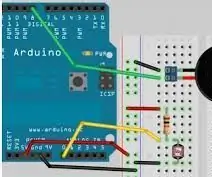
Arduino Light Sensor Buzzer: Ta konstrukcja służy do umieszczania w ciemnym miejscu, a dźwięk alarmu zabrzmi za każdym razem, gdy otworzysz ciemny obszar. Wykorzystuje światłoczuły rezystor i jest cichy, gdy jest ciemno, a hałasuje, gdy jest jasno. Pomoże Ci to chronić
